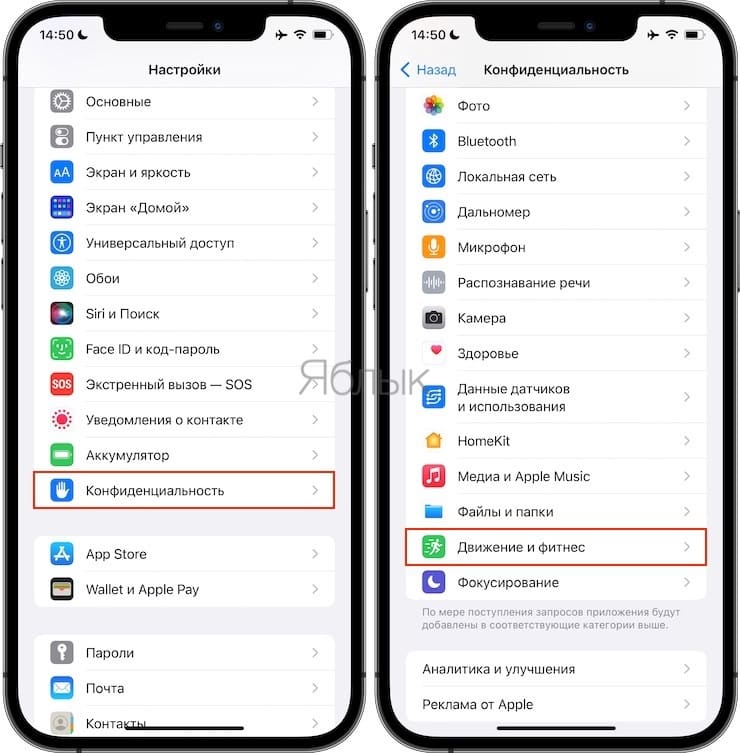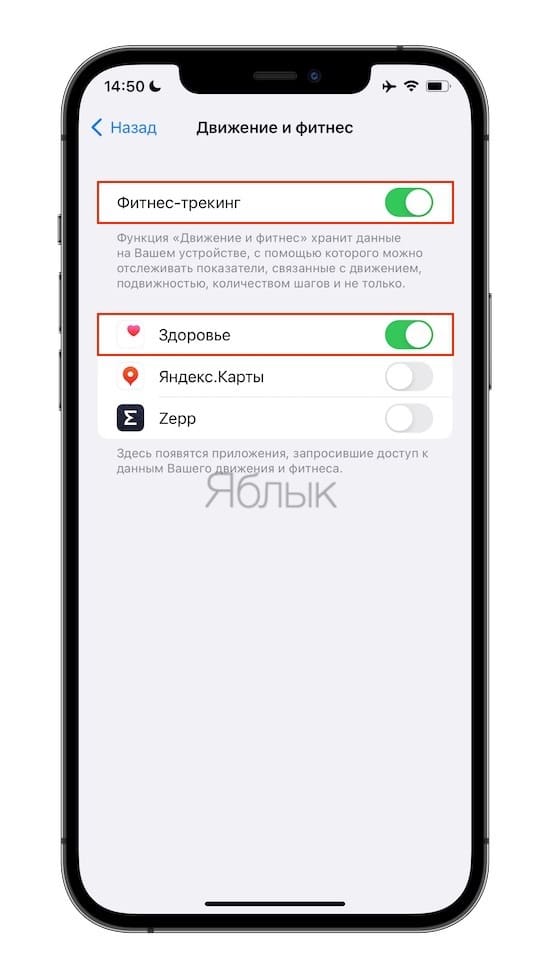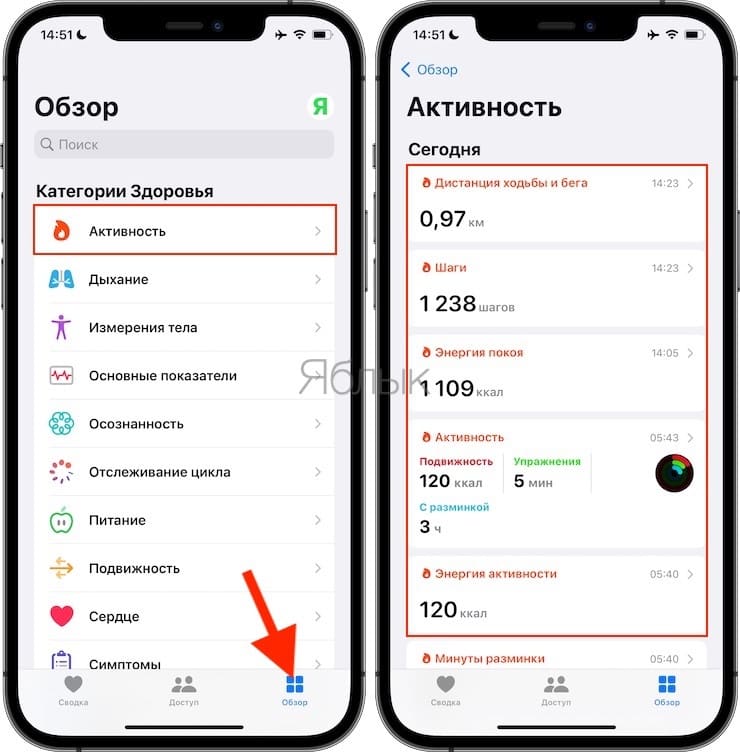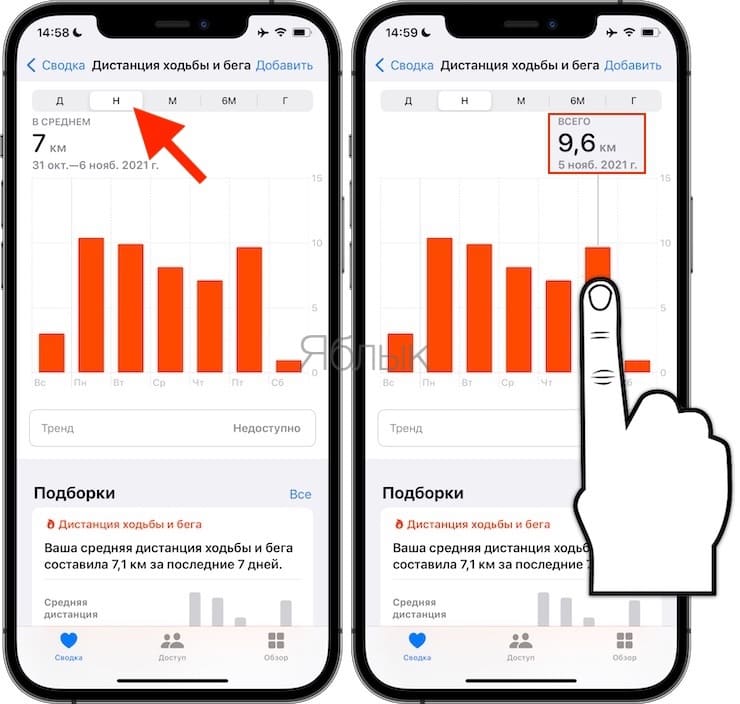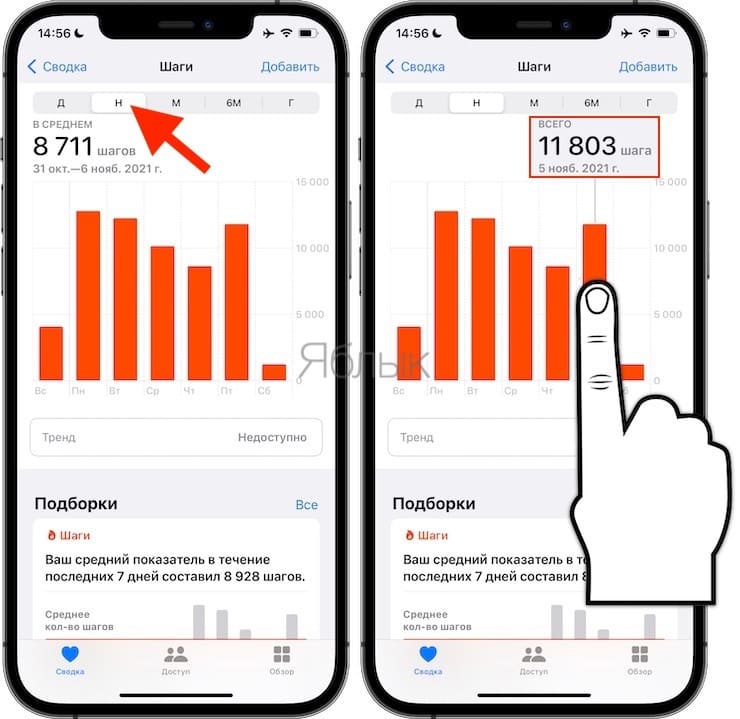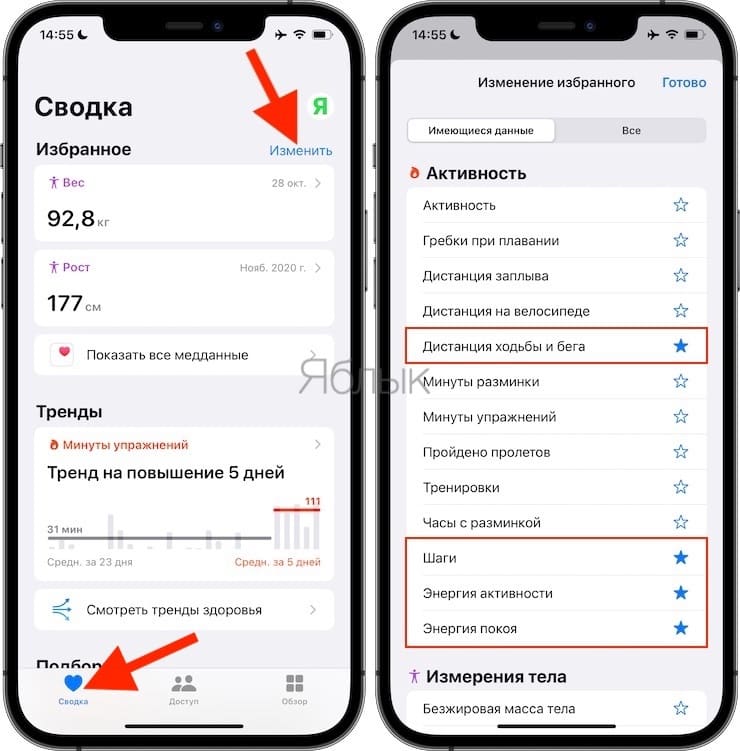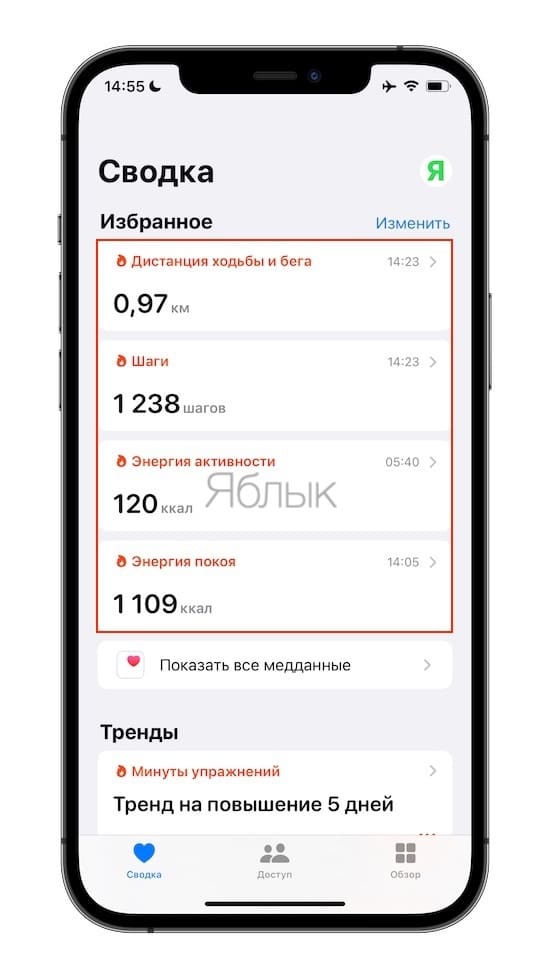- Шагомер для iPhone, или как считать шаги, дистанцию и калории, не покупая аксессуаров и приложений
- Какие iPhone обладают встроенным шагомером?
- Как включить шагомер в iPhone (подсчет шагов, дистанции и калорий)?
- Как пользоваться шагомером в приложении Здоровье на айфоне?
- Стоит ли покупать фитнес-трекер или лучше ограничиться iPhone?
- Как включить Шагомер в iPhone
- Модели с шагомером
- Включение
- Как пользоваться
- Калибровка
- Сторонние приложения-шагомеры
- Stepz
- Runkeeper
- Pacer
- Как использовать шагомер на iPhone
Шагомер для iPhone, или как считать шаги, дистанцию и калории, не покупая аксессуаров и приложений
Фитнес-браслеты, трекеры активности, смарт-часы и прочие аксессуары и гаджеты, позволяющие отслеживать активность пользователя 24 часа в сутки, по-прежнему в тренде. По большей части, если отслеживание ЧСС (пульс) и функция умного пробуждения (браслет отслеживает фазы сна) Вам не обязательны, то возможностей iPhone хватит сполна. В этом материале мы расскажем всё о функции «движение и фитнес» в iPhone и на сколько она сможет заменить возможности отдельно приобретаемых устройств и приложений.
Начиная с iOS 8 у каждого пользователя, имеющего более-менее актуальную версию iPhone, появилась возможность отслеживать свою активность. Шагомер не требует приобретения каких-либо аксессуаров, а его точность находится на достаточно высоком уровне.
Какие iPhone обладают встроенным шагомером?
- iPhone 13 Pro Max;
- iPhone 13 Pro;
- iPhone 13;
- iPhone 13 mini;
- iPhone 12 Pro Max;
- iPhone 12 Pro;
- iPhone 12;
- iPhone 12 mini;
- iPhone 11 Pro Max;
- iPhone 11 Pro;
- iPhone 11;
- iPhone SE 2;
- iPhone XS Max;
- iPhone XS;
- iPhone XR;
- iPhone X;
- iPhone 8;
- iPhone 8 Plus;
- iPhone 7;
- iPhone 7 Plus;
- iPhone 6s;
- iPhone 6s Plus;
- iPhone SE;
- iPhone 6 Plus;
- iPhone 6;
- iPhone 5s.
То есть все устройства под управлением iOS 8 и новее, имеющие встроенный сопроцессор М, отвечающий за активность и обеспечивающий энергоэффективность устройства. А ещё, начиная с iPhone 6, смартфон научился считать количество пройденных этажей.
На самом деле для отслеживания активности можно пользоваться и более старыми «айфонами», но тут уже придётся довольствоваться сторонним софтом (на самом деле он зачастую лучше приложения «Здоровье», идущего «с коробки») и слёзно наблюдать за стремительно уменьшающимся зарядом батареи, так как для точности будет задействован GPS, а не только гироскоп.
Как включить шагомер в iPhone (подсчет шагов, дистанции и калорий)?
Для начала необходимо активировать функцию отслеживания, которая по умолчанию включена, но многие её отключают для экономии заряда батареи.
1. Пройдите в Настройки → Конфиденциальность → Движение и фитнес.
2. Активируйте переключатель напротив пункта «Фитнес-трекинг» и разрешите доступ приложению «Здоровье».
Как пользоваться шагомером в приложении Здоровье на айфоне?
Запустите штатное приложение «Здоровье» и перейдите в раздел «Активность».
В верхней части экрана будут отображаться следующие меню:
- Дистанция ходьбы и бега – указывает расстояние, затраченное в процессе ходьбы или бега.
- Шаги – указывает количество пройденных шагов.
- Энергия активности – указывает количество килокалорий, потраченных в процессе активности.
- Энергия покоя – указывает количество килокалорий, потраченных в покое.
В каждом из меню будет собрана вся информация о данной активности.
Здесь можно получить подробную статистику за день, месяц, неделю или год.
Для получения детализированного отчета, нажмите на календарь-график оранжевого цвета.
Для удобного анализа за пройденными шагами, дистанцией и потраченными калориями, добавьте необходимые активности в «Избранное». Для этого:
Перейдите на вкладку «Сводка» и нажмите кнопку «Изменить». Установите «звездочку» возле необходимого пункта активности.
После выполненных действий, выбранные активности появятся в «Избранном» во вкладке «Сводка».
Стоит ли покупать фитнес-трекер или лучше ограничиться iPhone?
Желание обладать модным аксессуаром может влиться вам в приобретение зачастую недешёвого наручного гаджета, которым вы в дальнейшем можете даже и не пользоваться.
Для начала попробуйте походить с iPhone и посмотрите, будет ли вас через 2—3 недели интересовать собранная информация или вы потеряете к ней интерес. Тем более погрешность смартфона очень и очень мала. Не лишним будет протестировать различные сторонние приложения, бесплатных экземпляров которых пруд-пруди (Runtastic, Argus, Runkeeper и прочие).
К сожалению, iPhone не сможет отследить двух достаточно необходимых вещей — пульс (эти данные могут понадобиться спортсменам, которые хотят работать на пределе своих возможностей и постоянно расширяют их диапазон) и отслеживание фаз сна (умный будильник — достаточно интересная фича, которая действительно работает и позволяет наиболее комфортно пробуждаться).
Источник
Как включить Шагомер в iPhone
время чтения: 2 минуты
Экосистема, которую выстроила Apple вокруг своих устройств и сервисов, включает в себя и заботу о здоровье. Встроенные в iPhone опции позволяют отслеживать физическую активность, вносить и корректировать информацию об индивидуальных параметрах владельца. В статье подробно остановимся на самой используемой функции программы «Здоровье» — отслеживании дневной активности. Рассмотрим, как включить шагомер в Айфоне и как его откалибровать.
Модели с шагомером
В ранее выпущенных моделях для подсчета шагов использовалась функция GPS, что усложняло точное определение числа пройденных шагов. Начиная с iPhone 5s используется сопроцессор с алгоритмами анализа движения смартфона. Таким образом, можно включить шагомер на Айфоне 5 с iOS 8 и всех следующих моделях. Встроенный шагомер присутствует в стандартной конфигурации iPhone X, XS, XR, iPhone 7 и 8.
Включение
По умолчанию функция отслеживания включена, но для экономии заряда ее иногда отключают. Чтобы восстановить подсчет шагов и снова включить шагомер на Айфоне 6 или других моделях:
- Зайдите в «Настройки».
- Выберите пункт «Конфиденциальность».
- Нажмите «Движение и фитнес».
- В открывшемся окне передвиньте ползунок «Отслеживание фитнеса» в положение «Включено».
- В списке приложений ниже разрешите доступ программе «Здоровье».
Как пользоваться
Итак, мы разобрались с тем, как включить шагомер в «Здоровье» на Айфоне. Теперь узнаем, где найти сведения о пройденных шагах:
- Запустите программу «Здоровье».
- Откройте «Медданные».
- В разделе «Активность» статистика по расстоянию, числу шагов, на сколько этажей поднялись по лестнице.
При нажатии на саму панель откроется подробный график с историей активности. В нем отображается информация по дням, неделям, месяцам и годам использования приложения. На этом же экране доступно добавление панели в раздел «Избранное», чтобы не прокручивать экран активностей до нужного пункта. Также здесь возможно подключение в качестве источников измерений фитнес-браслетов или других шагомеров.

Калибровка
Для того чтобы повысить точность шагомера, настроим его с помощью специального сервиса калибровки в iOS. Для правильного расчета расстояния установите любое спортивное приложение (например, Runtastic). Далее нужно сделать следующее:
- В настройках гаджета выберите пункт «Конфиденциальность».
- Зайдите в «Службы геолокации».
- Далее «Системные службы».
- В открывшемся списке активируйте строчку «Калибровка учета движения».
- Если запустить в программе раздел «Ходьба», алгоритм подсчета подстроится под вашу манеру ходьбы и будет точно определять количество пройденных шагов.
Сторонние приложения-шагомеры
Компания Apple разрешает доступ к системным службам, которые собирают данные о физической активности владельца. Таким образом, вы можете установить любое приложение подсчета шагов. Рассмотрим некоторые в этом разделе.

Stepz
Одна из самых популярных программ-шагомеров. Stepz получает данные напрямую с сопроцессора смартфона и предоставляет их пользователю в удобном виде. Цветная шкала на главном экране наглядно покажет достижения за неделю, предупредит о недостатке активности или «похвалит» за выполнение нормы. В разделе статистики на графике отображаются средние значения пройденных шагов, расстояние в километрах и прочая полезная информация.
Runkeeper
Спортивное приложение с широкими возможностями. Кроме стандартного подсчета шагов и построения разнообразных графиков, Runkeeper позволяет делиться достижениями в соцсетях, получать аудиосоветы и инструкции от встроенного тренера. Можно делать снимки во время тренировок и многое другое. Runkeeper распространяется бесплатно, но ряд функций подключаются только по подписке.
Pacer
Еще один простой шагомер. Среди функций выделим наличие рекомендаций по активному образу жизни, подсчет потраченных калорий, уровень и период активности в течение дня. У Pacer два встроенных фитнес-плана: прогулка для потери веса и достижение 10 тысяч шагов. Кроме этого, можно составить личный план активности.
Источник
Как использовать шагомер на iPhone
Современные технологии значительно облегчили многие аспекты жизни, особенно когда речь идет о том, чтобы помочь людям не забывать о своем здоровье. Существует множество продуктов, которые помогают людям поддерживать себя в форме благодаря фитнес-трекерам, которые подсчитывают количество ваших шагов, и даже шагомерным приложениям для iPhone из App Store.
Однако знаете ли вы, что вам не нужно покупать дорогой фитнес-трекер или шагомер, чтобы отслеживать свою ежедневную мобильность? В вашем iPhone есть встроенный пошаговый трекер, который поможет вам оставаться в форме и следить за тем, чтобы вы ежедневно выполняли 10 000 шагов. Вероятнее всего вас заинтересует и то, «Как измерять артериальное давление на Apple Watch».
Как шагомер iPhone отслеживает шаги при ходьбе?
Ваш iPhone отслеживает количество шагов, которые вы делаете, используя несколько продвинутых инструментов, в том числе акселерометр и датчики давления воздуха, чтобы отслеживать не только шаги, но даже пролеты по лестнице.
Ваш iPhone даже способен определять, идете ли вы по склону или склоняетесь, и будет отслеживать это как подъем по лестнице. Пока ваш iPhone находится где-то на вашем лице или даже уложен в сумку, он будет отслеживать информацию о том, сколько вы бегаете и ходите, а также ваше общее движение в милях.
Как включить счетчик шагов iPhone и другие трекеры здоровья
Когда вы включите функции отслеживания фитнеса на вашем iPhone, вы можете быть удивлены, узнав, что ваш iPhone уже отслеживает, какие шаги вы предприняли во время ношения телефона. Как только вы включите активные функции отслеживания, вы сможете увидеть график, который ведет подсчет ваших средних шагов по времени и отображает любые изменения или тренды.
1. Откройте приложение «Настройки» на вашем iPhone.
2. Найдите и коснитесь раздела «Здоровье».
3. Нажмите кнопку «Уведомлений о работоспособности» и перейдите к активации всех трех параметров или только одного.
4. Нажмите кнопку «Ходьба + пробег», чтобы активировать функцию. «Нажмите и удерживайте кнопку звездочки», пока она не заполнится, чтобы включить его.
5. Нажмите кнопку «Шаги» и переключайте звездный переключатель до тех пор, пока он не будет заполнен, чтобы включить его.
6. Нажмите кнопку «Пройдено пролетов» и переключайте звездный переключатель до тех пор, пока он не будет заполнен, чтобы включить его.
7. Теперь откройте приложение «Здоровье» и перейдите на вкладку «Обзор», чтобы просмотреть данные этих трех функций и их диаграммы данных.
Как исправить проблемы с приложением Health, вызванные обновлениями для iOS 12 и 13?
Теперь, когда у вас включены функции отслеживания шагов iPhone, вы можете следить за своими ежедневными движениями и начать поправляться. Однако вы можете обнаружить, что ваше приложение перестает считать шаги без видимой причины. Это может произойти из-за того, что на вашем iPhone было обновление iOS 12 или 13, которое вызвало проблему с вашим устройством. К счастью, есть несколько быстрых исправлений, которые могут быстро восстановить функцию отслеживания шагов вашего iPhone.
Как убедиться, что приложение «Здоровье» включено
Обновления iOS могут иногда изменять ваши настройки конфиденциальности, что может влиять на работу определенных приложений, таких как «Здоровье». Чтобы подтвердить, что у вас есть приложение «Здоровье» зайдите в раздел конфиденциальности, выполните следующие простые шаги.
1. Откройте приложение «Настройки» на вашем iPhone.
2. Перейдите к «Конфиденциальности», затем выберите «Движение и фитнес».
3. В разделе «Движение и фитнес» убедитесь, что «Здоровье включено». Это обеспечит отображение данных о вашей пригодности на информационной панели приложения «Здоровье».
Источник